Criar e editar relações entre tabelas 1:N (um-para-muitos) ou N:1 (muitos-para-um) utilizando o explorador de soluções
O explorador de soluções fornece uma forma de criar e editar relações entre tabelas 1:N (um-para-muitos) ou N:1 (muitos-para-um) no Microsoft Dataverse.
O portal do Power Apps permite configurar as opções mais comuns, mas determinadas opções só pode ser definidas utilizando o explorador de soluções. Mais informações:
- Crie relações 1:N (um-para-muitos) ou N:1 (muitos-para-um)
- Criar e editar relações entre tabelas 1:N (um-para-muitos) ou N:1 (muitos-para-um) no portal Power Apps
Abra o explorador de soluções
A parte do nome de qualquer relação personalizada que criar é o prefixo de personalização. Isto é definido com base no fabricante de soluções para a solução em que está a trabalhar. Se estiver interessado em personalizar o prefixo, certifique-se de que está a trabalhar numa solução não gerida em que o prefixo de personalização é o pretendido para esta tabela. Mais informações: Alterar o prefixo do fabricante de soluções
Abrir uma solução não gerida
No portal do Power Apps, selecione Soluções no painel de navegação esquerdo e, na barra de ferramentas, selecione Mudar para clássica. Se o item não estiver no painel lateral, selecione ...Mais e, em seguida, selecione o item pretendido.
Na lista Todas as Soluções, abra a solução não gerida que pretende.
Ver relações entre tabelas
No explorador de soluções, expanda Tabelas e selecione uma tabela. Dentro dessa tabela, selecione Relações 1:N ou Relações N:1
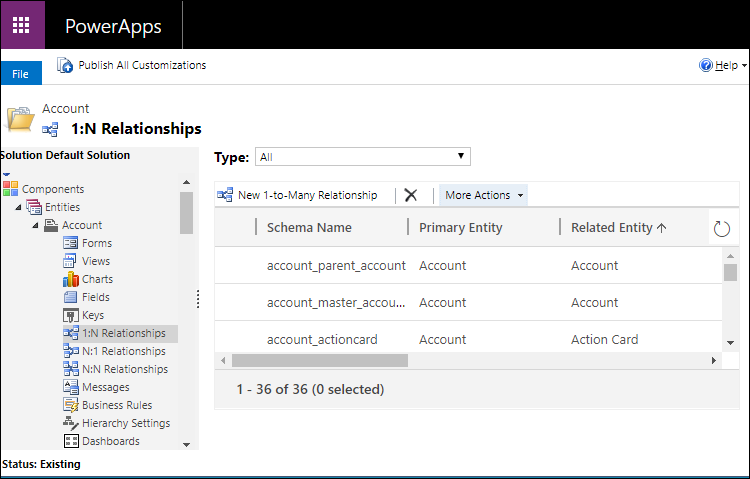
Criar relações
Enquanto vir relações entre tabelas, selecione Nova Relação 1-Para-Muitos ou Nova Relação Muitos-Para-1 na barra de comandos.
Nota
Se os comandos não estão disponíveis, a tabela não é elegível para criar uma relação personalizada.
Qualquer uma das opções abre um formulário semelhante ao que se segue. A diferença é se a coluna Tabela principal ou Tabela relacionada está definida.
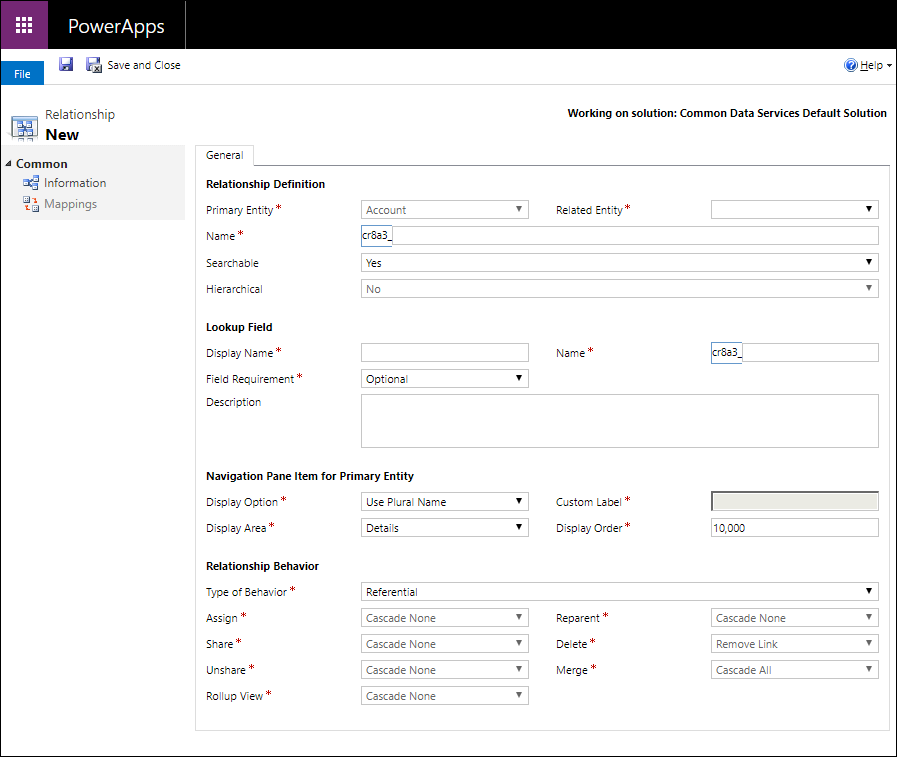
- Com Relação 1:N, a Tabela principal é definida para a tabela atual
- Com Relação N:1, a Tabela relacionada é definida para a tabela atual
Tem de ser definidas as seguintes colunas para guardar a relação entre tabelas:
| Coluna Obrigatória | Descrição |
|---|---|
| Tabela primária | Esta tabela será o tipo de destino para a coluna de pesquisa criada na tabela relacionada. |
| Tabela relacionada | Esta tabela terá uma coluna de pesquisa adicionada para associar as linhas de tabela à linha de tabela principal. |
| Nome | O nome da relação. Será gerado um valor com base em valores da tabela principal e relacionadas. Esta coluna terá o prefixo de personalização do fabricante de soluções. |
| Nome a Apresentar da Coluna de Pesquisa | O texto localizável para o nome da coluna de pesquisa que será criada para a tabela relacionada. Isto normalmente é a mesma coisa que o nome a apresentar para a tabela principal. Isto pode ser alterado mais tarde. |
| Nome da Coluna de Pesquisa | O nome da coluna de pesquisa que será criada na tabela relacionada. Será gerado um valor baseado no Nome a Apresentar da Coluna de Pesquisa. Esta coluna terá o prefixo de personalização do fabricante de soluções. |
Pode clicar no ![]() para salvar a tabela e continuar a edição. Mais informações: Editar Relações
para salvar a tabela e continuar a edição. Mais informações: Editar Relações
Nota
Se qualquer um dos valores Nome ou Nome da Coluna de Pesquisa já existirem no sistema, recebe um erro quando guardar. Edite os valores de modo a que estes sejam exclusivos e tente novamente.
Editar relações
Ao ver relações entre tabelas, selecione a tabela que pretende editar. As seguintes propriedades de relação entre tabelas podem ser editadas depois da relação ser criada.
Nota
O fabricante de uma solução gerida pode impedir algumas personalizações de relação que fazem parte da sua solução.
Propriedades da relação entre tabelas
Estas propriedades são acerca da relação.
| Colunas | Descrição |
|---|---|
| Pesquisável | Se esta relação deverá estar visível na Localização Avançada em aplicações orientadas por modelos. Selecione Não caso se trate de uma relação que não é importante para o seu negócio. |
| Hierárquica | Esta opção está ativada apenas para as relações de auto-referenciação. Se a tabela deve ser considerada para definir uma hierarquia para a tabela. Importante: depois de definir as colunas de rollup desta propriedade, processos e vistas podem ser configuradas para dependerem desta propriedade. Se posteriormente alterar este valor, essa funcionalidades que dependem da hierarquia não funcionarão. Mais informações: Definir e consultar dados hierárquicos relacionados |
Coluna de pesquisa
Estas são as propriedades da coluna de pesquisa criada na tabela relacionada. As propriedades podem ser editadas aqui ou editando a coluna de pesquisa diretamente. Algumas propriedades de coluna não são editáveis a partir da relação. Mais informações: Editar uma coluna
| Colunas | Descrição |
|---|---|
| Nome a Apresentar | O texto localizável para o nome da coluna de pesquisa que será criada para a tabela relacionada. |
| Requisito de coluna | Se a coluna tem de ter dados antes de um formulário numa aplicação condicionada por modelo pode ser guardada. Mais informações: Opções de Requisito de Coluna |
| Descrição | Introduza instruções para o utilizador acerca do propósito da coluna. Estas descrições aparecem como descrições para o utilizador de aplicações condicionadas por modelo quando passam o rato sobre a etiqueta da coluna. |
Item do Painel de Navegação para a tabela Principal
Da tabela principal pode navegar para ver as linhas relacionadas. Estes dados são utilizados por aplicações condicionadas por modelo para controlar a forma como são apresentadas as linhas de tabela relacionada. Estas definições também podem ser editadas utilizando o editor de formulários.
| Colunas | Descrição |
|---|---|
| Opção de Apresentação | Como a lista de tabelas relacionadas deve ser apresentada. Mais informações: Opções de Apresentação |
| Etiqueta Personalizada | Especifica o texto localizável a ser utilizado em vez do nome plural quando seleciona Utilizar Etiqueta Personalizada como a Opção de Apresentação. |
| Área Apresentação | Selecione um dos agrupamentos disponíveis para apresentar esta lista. As opções disponíveis são: Detalhes (para o grupo Comuns), Marketing, Vendas e Suporte. |
| Ordem de Apresentação | Controla onde o item de navegação será incluído na área de apresentação selecionada. O intervalo de números permitidos começa em 10.000. Os itens de painel de navegação com um valor inferior aparecerão acima das outras relações com um valor superior. |
Opções de Apresentação
Estas são as opções de apresentação disponíveis:
| Opção | Descrição |
|---|---|
| Não Apresentar | Não apresentar as tabelas relacionadas para esta relação. |
| Utilizar Etiqueta Personalizada | Quando esta opção é selecionada, a coluna Etiqueta Personalizada é ativada para que possa especificar o texto localizável a ser utilizado em vez do nome plural. |
| Utilizar Nome Plural | Utilize o nome a apresentar plural definido para a tabela relacionada. |
Comportamento da Relação
Isto é onde é possível definir os comportamentos padrão para tabelas relacionadas. Esta informação é importante porque ajuda a garantir a integridade dos dados e pode automatizar processos de negócio para a sua empresa.
Vamos ver uma instância.
Deixe-o nos dizer que tenha um novo representante de vendas e pretender atribuir-lhes um número de oportunidades existentes atualmente atribuir a outro representante de vendas. Todas as linhas de oportunidade podem ter várias atividades de tarefas associadas a elas. Pode localizar facilmente as oportunidades ativas que pretende reatribuir e atribuí-las ao representante de vendas novo. Mas que deve acontecer para algumas atividades de tarefas associadas a oportunidades? Pretende abrir cada tarefa e decidir se têm de ser atribuídos ao novo representante de vendas? Provavelmente não. Em vez deste, pode informar a relação aplicar automaticamente algumas informações padrão do utilizador. Estas regras aplicam-se apenas a linhas de tarefas associadas às oportunidades que está a reatribuir. As suas opções:
- Reatribuir todas as tarefas ativas.
- Reatribuir todas as tarefas.
- Não reatribuir nenhuma das tarefas.
- Reatribuir todas as tarefas atribuídas atualmente ao proprietário da oportunidade.
A relação pode controlar o modo como as ações efetuadas numa linha para a linha de tabela principal se aplica a todos as linhas de tabela relacionada.
Existem vários tipos de comportamento que podem ser aplicados quando ocorrem determinadas ações.
Comportamentos
Estes são os comportamentos disponíveis para configuração.
| Comportamento | Descrição |
|---|---|
| Cascata Ativa | Executar ações sobre quaisquer linhas de tabela relacionada ativas. |
| Tudo em Cascata | Executar ações sobre quaisquer linhas de tabela relacionada. |
| Sem Cascata | Não fazer nada. |
| Remover Associação | Remova o valor de pesquisa para todas as linhas relacionadas. |
| Restringir | Impedir que a linha de tabela primária seja eliminada enquanto as linhas de tabela relacionadas existirem. |
| Propriedade de Utilizador em Cascata | Executar ações sobre quaisquer linhas de tabela relacionada propriedade do mesmo utilizador da linha de tabela primária. |
Ações
Estas são as ações que podem acionar determinados comportamentos:
| Colunas | Descrição | Opções |
|---|---|---|
| Atribuir | O que deve acontecer se a linha de tabela primária está atribuída a outra pessoa? | Tudo em Cascata Cascata Ativa Propriedade de Utilizador em Cascata Nenhum em Cascata |
| Re-hierarquizar | O que deve ocorrer quando o valor de pesquisa de uma tabela relacionada numa relação parental é alterado? Mais informações: Relações entre tabelas parentais |
Tudo em Cascata Cascata Ativa Propriedade de Utilizador em Cascata Nenhum em Cascata |
| Partilhar | Que deve acontecer se a linha de tabela primária for partilhada? | Tudo em Cascata Cascata Ativa Propriedade de Utilizador em Cascata Nenhum em Cascata |
| Eliminar | Que deve acontecer se a linha de tabela primária for eliminada? | Tudo em Cascata Desassociar Artigo Restringir |
| Anular Partilha | Que deve acontecer se uma linha de tabela primária deixar de ser partilhada? | Tudo em Cascata Cascata Ativa Propriedade de Utilizador em Cascata Nenhum em Cascata |
| Intercalar | Que deve acontecer se uma linha de tabela primária for unida? | Tudo em Cascata Nenhum em Cascata |
| Vista de Rollup | Qual é o comportamento pretendido da vista de rollup associada a esta relação? | Tudo em Cascata Cascata Ativa Propriedade de Utilizador em Cascata Nenhum em Cascata |
Opções de Tipo de Comportamento
Utilize a coluna Tipo de Comportamento para escolher entre um conjunto de comportamentos padrão ou se pretende configurá-los independentemente.
| Opção | Descrição |
|---|---|
| Parental | Atribuir: Tudo em Cascata Re-hierarquizar: Tudo em Cascata Partilhar: Tudo em Cascata Eliminar: Tudo em Cascata Anular Partilha: Tudo em Cascata Intercalar: Sem Cascata Vista de Rollup: Sem Cascata | Tudo em Cascata |
| Referencial | Atribuir: Sem Cascata Re-hierarquizar: Sem Cascata Partilhar: Sem Cascata Eliminar: Remover Ligação Anular Partilha: Sem Cascata Intercalar: Sem Cascata Vista de Rollup: Sem Cascata | Tudo em Cascata |
| Referencial, Eliminação Restrita | Atribuir: Sem Cascata Re-hierarquizar: Sem Cascata Partilhar: Sem Cascata Eliminar: Restringir Anular Partilha: Sem Cascata Intercalar: Sem Cascata Vista de Rollup: Sem Cascata | Tudo em Cascata |
| Em Cascata Configurável | É possível configurar o comportamento pretendido para cada ação consoante as opções disponíveis |
Nota
Poderá não conseguir escolher a opção Parental se uma das tabelas já participar numa relação de tabela parental. Mais informações: Relações entre tabelas parentais
Se utilizar Cascata Configurável para definir todos os comportamentos das ações para que correspondam aos comportamentos das ações associadas a outro Tipo de Comportamento, quando guardar a relação, o Tipo de Comportamento será definido automaticamente com o tipo correspondente.
Eliminar relações
Enquanto vir relações entre tabelas, selecione a relação entre tabelas que pretende eliminar e clique no comando  comando.
comando.
Eliminar a relação irá eliminar a coluna de pesquisa na tabela relacionada.
Nota
Não conseguirá eliminar uma relação com dependências. Por exemplo, se tiver adicionado a coluna de pesquisa a um formulário para a tabela relacionada, deve remover a coluna do formulário antes de eliminar a relação.
Relações entre tabelas parentais
Cada par de tabelas que é elegível para ter uma relação 1:N pode ter várias relações 1:N entre eles. No entanto, normalmente, apenas uma dessas relações pode ser considerada uma relação de tabelas parental.
Uma relação de tabelas parental é qualquer relação de tabelas 1:N onde uma das opções em cascata na coluna Parental da tabela seguinte for verdadeira.
| Ação | Parental | Não Parental |
|---|---|---|
| Atribuir | Tudo em Cascata Propriedade de Utilizador em Cascata Cascata Ativa |
Nenhum em Cascata |
| Eliminar | Tudo em Cascata | Remover Ligação Restringir |
| Re-hierarquizar | Tudo em Cascata Propriedade de Utilizador em Cascata Cascata Ativa |
Nenhum em Cascata |
| Partilhar | Tudo em Cascata Propriedade de Utilizador em Cascata Cascata Ativa |
Nenhum em Cascata |
| Anular Partilha | Tudo em Cascata Propriedade de Utilizador em Cascata Cascata Ativa |
Nenhum em Cascata |
Por exemplo, se criar uma nova tabela personalizada e adicionar uma relação de tabelas de 1:N com a tabela de conta em que a tabela personalizada é a tabela relacionada, pode configurar as ações para essa relação de tabelas para utilizar as opções na coluna Parental. Se adicionar mais tarde outra relação de tabelas 1:N com a tabela personalizada como a tabela de referência, só é possível configurar as ações para utilizar as opções na coluna Não Parental.
Normalmente, isto significa que, para cada par de tabelas, existe apenas uma relação parental. Existem alguns casos em que a pesquisa na tabela relacionada poderá permitir que uma relação com mais de um tipo de tabela.
Por exemplo, se uma tabela tem uma pesquisa de Cliente que pode referir-se a um contacto ou a uma tabela de conta. Existem duas relações entre tabelas parentais 1:N diferentes.
Qualquer tabela de atividade tem um conjunto semelhante de relações entre tabelas parentais para tabelas que podem ser associadas a utilizar a coluna de pesquisa relativa.
Limitações à comportamentos que pode ser definida
Por causas das relações parentais, existem algumas restrições que tem de manter em consideração quando definir relações entre tabelas.
- Uma tabela personalizada não pode ser a tabela primária numa relação com uma tabela do sistema relacionada que seja colocada em cascata. Isto significa que não é possível ter uma relação com uma ação definida como Tudo em Cascata, Cascata Ativa ou Propriedade de Utilizador em Cascata entre uma tabela personalizada primária e uma tabela do sistema relacionada.
- Nenhuma relação nova pode ter uma ação definida como Eliminação em Cascata, Cascada Ativa ou Propriedade de Utilizador em Cascata se a tabela relacionada nessa relação já existir como tabela relacionada noutra relação que tenha uma ação definida como Eliminação em Cascata, Cascata Ativa ou Propriedade de Utilizador em Cascata. Tal evita relações que criem uma relação entre várias entidades principais.
Consulte também
Criar e editar relações entre tabelas
Criar e editar relações 1:N (um-para-muitos) ou N:1 (muitos-para-um)
Criar e editar relações entre tabelas 1:N (um-para-muitos) ou N:1 (muitos-para-um) no portal Power Apps
Crie relações N:N (muitos-para-muitos)
Nota
Pode indicar-nos as suas preferências no que se refere ao idioma da documentação? Responda a um breve inquérito. (tenha em atenção que o inquérito está em inglês)
O inquérito irá demorar cerca de sete minutos. Não são recolhidos dados pessoais (declaração de privacidade).